เพิ่มทริกเกอร์เหตุการณ์ (พรีวิว)
ทริกเกอร์เหตุการณ์ช่วยให้เอเจนต์ของคุณตอบสนองโดยอัตโนมัติเมื่อมีเหตุการณ์เกิดขึ้นในระบบอื่น จากนั้นคุณสามารถกำหนดโฟลว์การดำเนินการเฉพาะสำหรับเอเจนต์ที่จะตอบสนอง หรือให้คำแนะนำเอเจนต์ของคุณเกี่ยวกับวิธีกำหนดการดำเนินการที่ดีที่สุด
สำคัญ
การเปิดใช้งานทริกเกอร์เหตุการณ์อาจส่งผลต่อวิธีการคำนวณการเรียกเก็บเงิน ดูข้อมูลเพิ่มเติมเกี่ยวกับ การเรียกเก็บเงินสำหรับโหมดสร้างสรรค์
สำหรับคำแนะนำเชิงลึกเกี่ยวกับวิธีการทำงานของทริกเกอร์เหตุการณ์และเกี่ยวข้องกับส่วนประกอบอื่นๆ ของเอเจนต์ ให้ไปที่ ภาพรวมทริกเกอร์เหตุการณ์
หมายเหตุ
คุณลักษณะนี้สามารถใช้งานสำหรับเอเจนต์ที่เปิดใช้งาน การประสานรวมที่สร้างอัตโนมัติ เท่านั้น
วิธีเพิ่มทริกเกอร์เหตุการณ์ลงในเอเจนต์ของคุณ:
ในหน้า ภาพรวม สำหรับเอเจนต์ของคุณ ให้ไปที่ส่วน ทริกเกอร์
เลือก เพิ่มทริกเกอร์

เลือกทริกเกอร์ที่ต้องการ
ระบุรายละเอียดการรับรองความถูกต้องของคุณหากจำเป็น
เลือก ถัดไป
หมายเหตุ
คุณสามารถใช้ตรวจสอบสิทธิ์ตัวเชื่อมต่อทริกเกอร์ได้โดยใช้การตรวจสอบสิทธิ์บัญชีผู้สร้างเอเจนต์ (การรับรองความถูกต้องของผู้สร้างเอเจนต์) เท่านั้น คุณสามารถตั้งค่าทริกเกอร์สำหรับเอเจนต์ของคุณตามเหตุการณ์ในระบบที่คุณมีสิทธิ์เข้าถึงในฐานะผู้สร้างเอเจนต์เท่านั้น สำหรับข้อมูลเพิ่มเติม โปรดดู ข้อจำกัดทริกเกอร์เหตุการณ์
กำหนดค่าทริกเกอร์ของคุณตามต้องการและกำหนดพารามิเตอร์เหตุการณ์ที่เปิดใช้งานทริกเกอร์และเพย์โหลดของทริกเกอร์ ทริกเกอร์มีเนื้อหาเพย์โหลดเริ่มต้น แต่คุณสามารถเพิ่มเนื้อหาและคำแนะนำของคุณเองได้ สำหรับข้อมูลเพิ่มเติม ไปที่ กำหนดส่วนข้อมูลทริกเกอร์
เพื่อให้เอเจนต์ตอบสนองต่อทริกเกอร์เหตุการณ์ เอเจนต์จำเป็นต้องมีการดำเนินการหรือหัวข้อที่จะใช้ในการตอบกลับ และคำแนะนำสำหรับการดำเนินการหรือหัวข้อที่จะใช้ สำหรับข้อมูลเพิ่มเติม โปรดดู เรียกใช้การดำเนินการหรือหัวข้อ
ทดสอบทริกเกอร์
ทดสอบทริกเกอร์และปฏิกิริยาก่อนเผยแพร่เสมอ คุณสามารถทดสอบว่าตอบสนองต่อทริกเกอร์ที่กำหนดไว้อย่างไรโดยใช้ แชทกับเอเจนต์ทดสอบ
จนกว่าคุณจะเผยแพร่เอเจนต์ของคุณด้วยทริกเกอร์เหตุการณ์ใหม่ เอเจนต์จะไม่ตอบสนองต่อทริกเกอร์นั้นโดยอัตโนมัติ คุณต้องเปิดใช้งานด้วยตนเองโดยเลือกส่วนข้อมูลทริกเกอร์เพื่อส่งไปยังเอเจนต์ของคุณ
- เรียกใช้เหตุการณ์การทริกเกอร์หนึ่งครั้งเพื่อสร้างเพย์โหลด ตัวอย่างเช่น หากใช้ทริกเกอร์ Microsoft Planner เมื่อมีการมอบหมายงานใหม่ให้ฉัน สำหรับ Microsoft Planner ให้มอบหมายงานทดสอบให้กับตัวคุณเองใน Microsoft Planner เพื่อเปิดใช้งานทริกเกอร์ของคุณ
- เลือก ไอคอนทดสอบทริกเกอร์
 ข้างๆ ทริกเกอร์ในหน้า ภาพรวม ของเอเจนต์ รายการประกอบด้วยอินสแตนซ์ล่าสุดทั้งหมดของเหตุการณ์
ข้างๆ ทริกเกอร์ในหน้า ภาพรวม ของเอเจนต์ รายการประกอบด้วยอินสแตนซ์ล่าสุดทั้งหมดของเหตุการณ์ - เลือกอินสแตนซ์ที่คุณต้องการทดสอบและเลือก เริ่มการทดสอบ
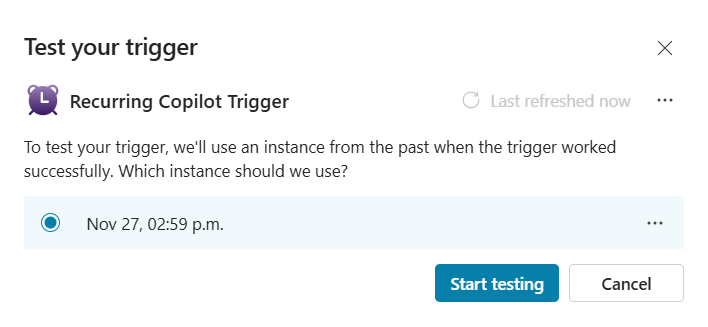
คุณสามารถใช้ แผนที่กิจกรรม เพื่อดูว่าเอเจนต์ของคุณตอบสนองต่อเพย์โหลดทริกเกอร์อย่างไรในระหว่างการทดสอบของคุณ หากต้องการเปิดแผนที่กิจกรรม ให้เลือกไอคอนแผนที่ ![]() ที่ด้านบนของบานหน้าต่างทดสอบ
ที่ด้านบนของบานหน้าต่างทดสอบ
ปรับเปลี่ยนทริกเกอร์
หลังจากที่คุณสร้างทริกเกอร์ คุณสามารถเปลี่ยนพารามิเตอร์เหตุการณ์และเพย์โหลดผ่าน Power Automate ได้ หากต้องการเปิดทริกเกอร์จาก Copilot Studio:
- ในหน้า ภาพรวม ให้ค้นหาทริกเกอร์
- เลือกไอคอนเพิ่มเติม (…) จากนั้น เปิดใน Power Automate
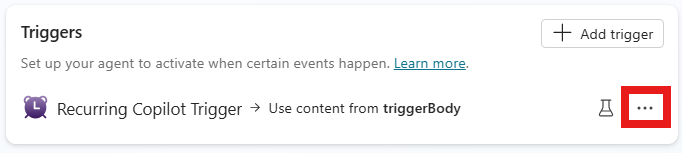
- เลือกทริกเกอร์ จากนั้นไปที่แท็บ พารามิเตอร์ และ โค้ด เพื่อทำการเปลี่ยนแปลง สำหรับข้อมูลเกี่ยวกับตัวแปรและตัวดำเนินการสตริงที่คุณสามารถเพิ่มได้ ให้ไปที่แท็บ เกี่ยวกับ
- ทำการเปลี่ยนแปลงของคุณและบันทึก สำหรับข้อมูลเพิ่มเติมเกี่ยวกับการเปลี่ยนแปลงใน Power Automate ให้ไปที่ เริ่มต้นใช้งานทริกเกอร์ใน Power Automate
เผยแพร่เอเจนต์ด้วยทริกเกอร์
หลังจากที่คุณเผยแพร่เอเจนต์ ที่มีทริกเกอร์เหตุการณ์ ทริกเกอร์จะตอบสนองโดยอัตโนมัติทุกครั้งที่เปิดใช้งานทริกเกอร์ของเอเจนต์ คุณสามารถดูบันทึกข้อมูลทริกเกอร์และการตอบสนองของเอเจนต์ทีละขั้นตอนได้ใน หน้า กิจกรรม
ทริกเกอร์เหตุการณ์สามารถใช้ได้เฉพาะข้อมูลประจำตัวของผู้สร้างเอเจนต์สำหรับการรับรองความถูกต้องเท่านั้น (ซึ่งก็คือข้อมูลประจำตัวที่คุณใช้เพื่ออนุญาตการเชื่อมต่อ) สิ่งนี้สามารถอนุญาตให้ผู้ใช้ของเอเจนต์โดยไม่ได้รับอนุญาตของตนเองสามารถเข้าถึงข้อมูลและระบบที่พวกเขาไม่ควรได้ สำหรับข้อมูลเพิ่มเติม โปรดดู การแก้ไขปัญหาและข้อจำกัด